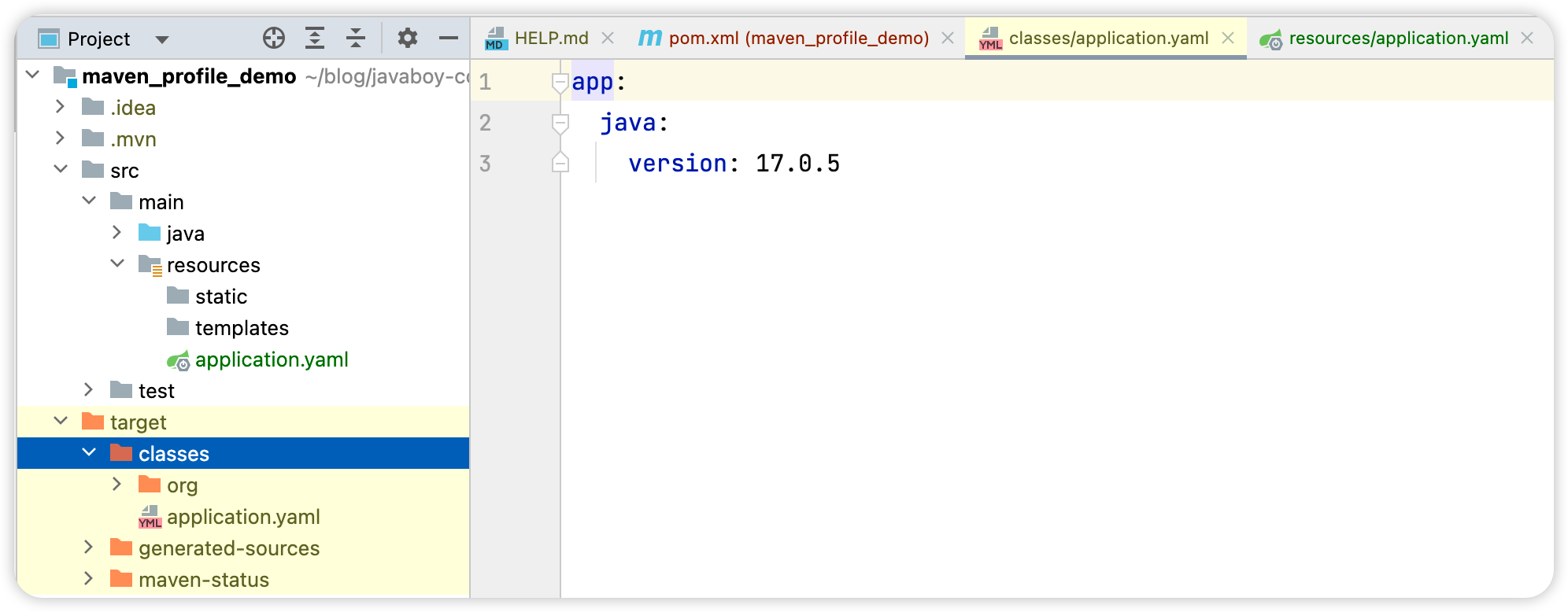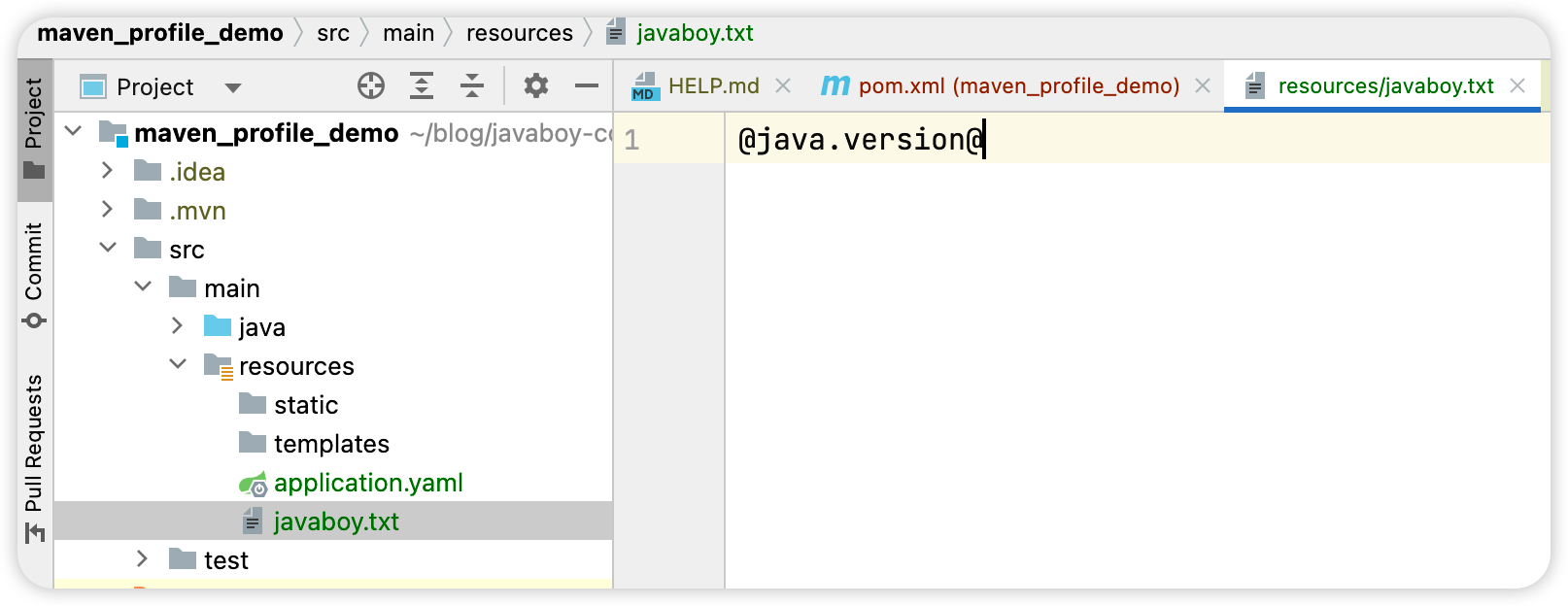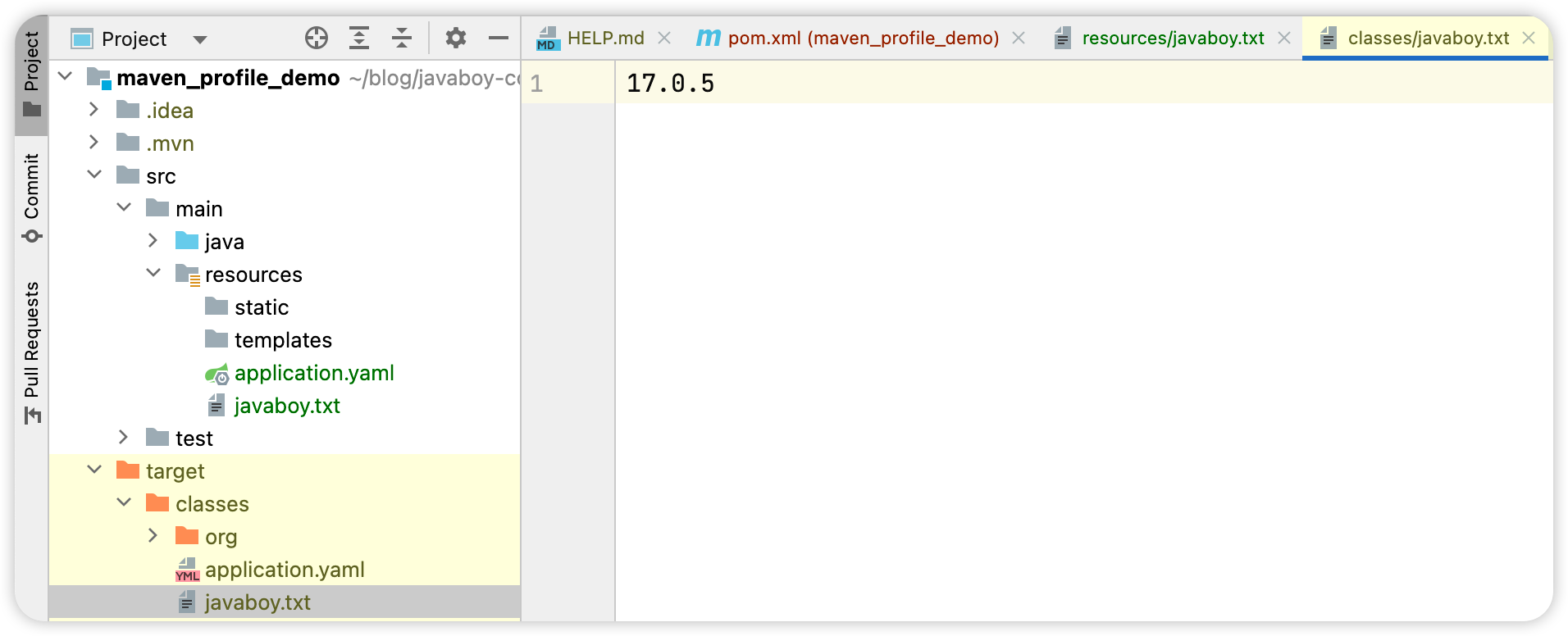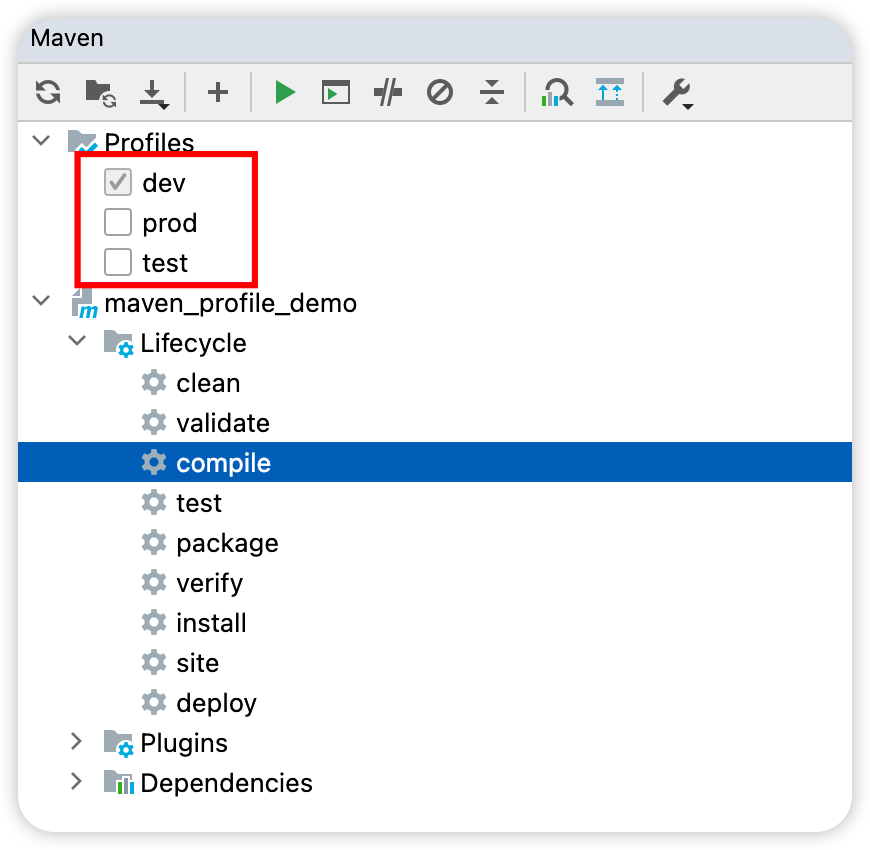小伙伴们知道,我们在创建 Spring Boot 项目的时候,默认都会有一个 parent,这个 parent 中帮我们定了项目的 JDK 版本、编码格式、依赖版本、插件版本等各种常见内容,有的小伙伴可能看过 parent 的源码,这个源码里边有这么一个配置:
<resources>
<resource>
<directory>${basedir}/src/main/resources</directory>
<filtering>true</filtering>
<includes>
<include>**/application*.yml</include>
<include>**/application*.yaml</include>
<include>**/application*.properties</include>
</includes>
</resource>
<resource>
<directory>${basedir}/src/main/resources</directory>
<excludes>
<exclude>**/application*.yml</exclude>
<exclude>**/application*.yaml</exclude>
<exclude>**/application*.properties</exclude>
</excludes>
</resource>
</resources>
首先小伙伴们知道,这个配置文件的目的主要是为了描述在 maven 打包的时候要不要带上这几个配置文件,但是咋一看,又感觉上面这段配置似乎有点矛盾,松哥来和大家捋一捋就不觉得矛盾了:
- 先来看第一个 resource,directory 就是项目的 resources 目录,includes 中就是我们三种格式的配置文件,另外还有一个 filtering 属性为 true,这是啥意思呢?这其实是说我们在 maven 的 pom.xml 文件中定义的一些变量,可以在 includes 所列出的配置文件中进行引用,也就是说 includes 中列出来的文件,可以参与到项目的编译中。
- 第二个 resource,没有 filter,并且将这三个文件排除了,意思是项目在打包的过程中,除了这三类文件之外,其余文件直接拷贝到项目中,不会参与项目编译。
总结一下就是 resources 下的所有文件都会被打包到项目中,但是列出来的那三类,不仅会被打包进来,还会参与编译。
这下就清晰了,上面这段配置实际上并不矛盾。
那么在 properties 或者 yaml 中,该如何引用 maven 中的变量呢?
这块原本的写法是使用 $ 符号来引用,但是,我们在 properties 配置文件中,往往用 $ 符号来引用当前配置文件的另外一个 key,所以,我们在 Spring Boot 的 parent 中,还会看到下面这行配置:
<properties>
<java.version>17</java.version>
<resource.delimiter>@</resource.delimiter>
<maven.compiler.source>${java.version}</maven.compiler.source>
<maven.compiler.target>${java.version}</maven.compiler.target>
<project.build.sourceEncoding>UTF-8</project.build.sourceEncoding>
<project.reporting.outputEncoding>UTF-8</project.reporting.outputEncoding>
</properties>
这里的 <resource.delimiter>@</resource.delimiter> 就表示将资源引用的符号改为 @ 符号。也就是在 yaml 或者 properties 文件中,如果我们想引用 pom.xml 中定义的变量,就可以通过 @ 符号来引用。
松哥举一个简单的例子,假设我想在项目的 yaml 文件中配置当前项目的 Java 版本,那么我就可以像下面这样写:
app:
java:
version: @java.version@
这里的 @java.version@ 就表示引用了 pom.xml 中定义的 java.version 变量。
现在我们对项目进行编译,编译之后再打开 application.yaml,内容如下:
可以看到,引用的变量已经被替换了。
按照 Spring Boot parent 中默认的配置,application*.yaml、application*.yml 以及 application*.properties 文件中可以引用 pom.xml 中定义的变量,其他文件则不可以。如果其他文件也想引用,就要额外配置一下。
例如,想让 txt 文件引用 pom.xml 中的变量,我们可以在 pom.xml 中做如下配置:
<build>
<resources>
<resource>
<directory>src/main/resources</directory>
<includes>
<include>**/*.txt</include>
</includes>
<filtering>true</filtering>
</resource>
</resources>
<plugins>
<plugin>
<groupId>org.springframework.boot</groupId>
<artifactId>spring-boot-maven-plugin</artifactId>
</plugin>
</plugins>
</build>
include 所有的 txt 文件,并且设置 filtering 为 true(不设置默认为 false),然后我们就可以在 resources 目录下的 txt 文件中引用 pom.xml 中的变量了,像下面这样:
编译之后,这个变量引用就会被替换成真正的值:
在 yaml 中引用 pom.xml 的配置,有一个非常经典的用法,就是多环境切换。
假设我们现在项目中有开发环境、测试环境以及生产环境,对应的配置文件分别是:
- application-dev.yaml
- application-test.yaml
- application-prod.yaml
我们可以在 application.yaml 中指定具体使用哪个配置文件,像下面这样:
spring:
profiles:
active: dev
这个表示使用开发环境的配置文件。
但是有时候我们的环境信息是配置在 pom.xml 中的,例如 pom.xml 中包含如下内容:
<profiles>
<profile>
<id>dev</id>
<properties>
<package.environment>dev</package.environment>
</properties>
<!-- 是否默认 true表示默认-->
<activation>
<activeByDefault>true</activeByDefault>
</activation>
</profile>
<profile>
<id>prod</id>
<properties>
<package.environment>prod</package.environment>
</properties>
</profile>
<profile>
<id>test</id>
<properties>
<package.environment>test</package.environment>
</properties>
</profile>
</profiles>
这里配置了三个环境,其中默认是 dev(activeByDefault)。那么我们在 application.yaml 中就可以使用 package.environment 来引用当前环境的名称,而不用硬编码。如下:
spring:
profiles:
active: @package.environment@
此时,我们通过 maven 命令对项目打包时,就可以指定当前环境的版本了,例如使用 test 环境,打包命令如下:
mvn package -Ptest
打包之后我们去看 application.yaml,就会发现里边的环境已经是 test 了。
如果你使用的是 IDEA,则也可以手动勾选环境之后点击打包按钮,如下:
可以先勾选上面的环境信息,再点击下面的打包。
好啦,一个小小知识点,因为有小伙伴在微信上问这个问题,就拿出来和大家分享下。
共同学习,写下你的评论
评论加载中...
作者其他优质文章